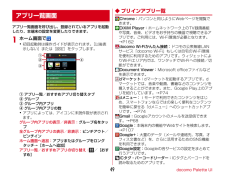Q&A
取扱説明書・マニュアル (文書検索対応分のみ)
"無線LAN"1 件の検索結果
"無線LAN"30 - 40 件目を表示
全般
質問者が納得ARROWS NX F-06Eにかかわらずどのスマホでも同様な内容ですね。
1. Wi-FiをONにしてあれば利用できるWi-Fiの電波を検知すれば優先的にそちらでつながります。Wi-Fiは各所の利用条件を満たせばドコモの回線を使わず通信出来ます。無料の無線LANサービスであれば登録をすれば無料で使えます。
但し、常時Wi-FiをONにすると電池の消費が激しくなります。出来ればWi-Fiが使える所に来たらONにする感じが良いと思います。
パケホーダイはいくら使ってもその金額ですがいくら使わなくてもその...
4113日前view348
目次/注意事項3・本端末は、LTE・W-CDMA・GSM/GPRS・無線LAN方式に対応しています。・本端末は無線を利用しているため、トンネル・地下・建物の中などで電波の届かない所、屋外でも電波の弱い所、XiサービスエリアおよびFOMAサービスエリア外ではご使用になれません。また、高層ビル・マンションなどの高層階で見晴らしのよい所であってもご使用になれない場合があります。なお、電波が強く電波状態アイコンが4本表示されている状態で、移動せずに使用している場合でも通話が切れることがありますので、ご了承ください。・本端末は電波を利用している関係上、第三者により通話を傍受されるケースもないとはいえません。しかし、LTE・W-CDMA・GSM/GPRS方式では秘話機能をすべての通話について自動的にサポートしますので、第三者が受信機で傍受したとしても、ただの雑音としか聞き取れません。・本端末は、音声をデジタル信号に変換して無線による通信を行っていることから、電波状態の悪い所へ移動するなど、送信されてきたデジタル信号を正確に復元できない場合には、実際の音声と異なって聞こえる場合があります。・お客様ご自身で本端末に登録された...
目次/注意事項17・ 無線LANについて電気製品・AV・OA機器などの磁気を帯びているところや電磁波が発生しているところで使用しないでください。- 磁気や電気雑音の影響を受けると雑音が大きくなったり、通信ができなくなることがあります(特に電子レンジ使用時には影響を受けることがあります)。- テレビ、ラジオなどに近いと受信障害の原因となったり、テレビ画面が乱れることがあります。- 近くに複数の無線LANアクセスポイントが存在し、同じチャネルを使用していると、正しく検索できない場合があります。・ 周波数帯について本端末の無線LAN機能が使用する周波数帯は次のとおりです。a2.4:2400MHz帯を使用する無線設備を表します。bDS:変調方式がDS-SS方式であることを示します。cOF:変調方式がOFDM方式であることを示します。d4:想定される与干渉距離が40m以下であることを示します。e :2400MHz~2483.5MHzの全帯域を使用し、かつ移動体識別装置の帯域を回避可能であることを意味します。本端末に内蔵の無線LANを5.2/5.3GHzでご使用になる場合、電波法の定めにより屋外ではご利用になれません。利...
目次/注意事項16◆Bluetooth機能を使用する場合のお願い・ 本端末は、Bluetooth機能を使用した通信時のセキュリティとして、Bluetooth標準規格に準拠したセキュリティ機能に対応しておりますが、設定内容などによってセキュリティが十分でない場合があります。Bluetooth機能を使用した通信を行う際にはご注意ください。・ Bluetooth機能を使用した通信時にデータや情報の漏洩が発生しましても、責任を負いかねますので、あらかじめご了承ください。・ 周波数帯について本端末のBluetooth機能が使用する周波数帯は次のとおりです。a2.4:2400MHz帯を使用する無線設備を表します。bFH/XX:変調方式がFH-SS方式およびその他の方式(DS-SS方式/DS-FH方式/FH-OFDM複合方式/OFDM方式以外)であることを示します。c1:想定される与干渉距離が10m以下であることを示します。d :2400MHz~2483.5MHzの全帯域を使用し、かつ移動体識別装置の帯域を回避不可であることを意味します。利用可能なチャネルは国により異なります。ご利用の国によってはBluetoothの使用が...
ご使用前の確認と設定31❖ mopera Uの設定mopera UはNTTドコモのISPです。mopera Uにお申し込みいただいたお客様は、簡単な設定でインターネットをご利用いただけます。・mopera Uはお申し込みが必要な有料サービスです。1ホーム画面で→[本体設定]→無線とネットワークの[その他...]→[モバイルネットワーク]→[アクセスポイント名]2[mopera U]/[mopera U設定]✔お知らせ・[mopera U設定]は、mopera U設定用アクセスポイントです。mopera U設定用アクセスポイントをご利用いただくと、パケット通信料がかかりません。なお、初期設定画面および設定変更画面以外には接続できないのでご注意ください。mopera U設定の詳細については、mopera Uのホームページをご覧ください。◆Wi-Fi自宅や社内ネットワーク、公衆無線LANサービスの無線LANアクセスポイントに接続して、メールやインターネットを利用できます。無線LANアクセスポイントに接続するには、接続情報を設定する必要があります。❖ Wi-FiをONにしてネットワークに接続1ホーム画面で→[本体設定...
ご使用前の確認と設定32❖ Wi-Fiネットワークの追加ネットワークSSIDやセキュリティを入力して、手動でWi-Fiネットワークを追加します。・あらかじめWi-FiをONにしてください。1ホーム画面で→[本体設定]→[Wi-Fi]2[+]3追加するWi-FiネットワークのネットワークSSIDを入力→セキュリティを選択・セキュリティは[なし][WEP][WPA/WPA2 PSK][802.1x EAP]が設定可能です。4必要に応じて追加のセキュリティ情報を入力→[保存]❖ Wi-Fiネットワークの切断1ホーム画面で→[本体設定]→[Wi-Fi]2接続しているWi-Fiネットワークを選択 →[切断]◆ Wi-Fiネットワークの簡単登録AOSSまたはWPSに対応した無線LANアクセスポイントを利用して接続する場合は、簡単な操作で接続できます。1ホーム画面で→[本体設定]→[Wi-Fi簡単登録]2登録方式を選択AOSS方式:[AOSS方式]→[AOSS]ボタンをタップ→アクセスポイント側で操作→接続完了画面で[完了]・初めてご利用される際には、「ソフトウェア使用許諾契約」に同意いただく必要があります。WPS方式...
4目次/注意事項・本端末は、LTE・W-CDMA・GSM/GPRS・無線LAN方式に対応しています。・本端末は無線を利用しているため、トンネル・地下・建物の中などで電波の届かない所、屋外でも電波の弱い所、XiサービスエリアおよびFOMAサービスエリア外ではご使用になれません。また、高層ビル・マンションなどの高層階で見晴らしのよい所であってもご使用になれない場合があります。なお、電波が強く電波状態アイコンが4本表示されている状態で、移動せずに使用している場合でも通話が切れることがありますので、ご了承ください。・本端末は電波を利用している関係上、第三者により通話を傍受されるケースもないとはいえません。しかし、LTE・W-CDMA・GSM/GPRS方式では秘話機能をすべての通話について自動的にサポートしますので、第三者が受信機で傍受したとしても、ただの雑音としか聞き取れません。・本端末は、音声をデジタル信号に変換して無線による通信を行っていることから、電波状態の悪い所へ移動するなど、送信されてきたデジタル信号を正確に復元できない場合には、実際の音声と異なって聞こえる場合があります。・お客様ご自身で本端末に登録された...
目次/注意事項18◆無線LAN(WLAN)についてのお願い・ 無線LAN(WLAN)は、電波を利用して情報のやり取りを行うため、電波の届く範囲であれば自由にLAN接続できる利点があります。その反面、セキュリティの設定を行っていないときは、悪意ある第三者に通信内容を盗み見られたり、不正に侵入されてしまう可能性があります。お客様の判断と責任において、セキュリティの設定を行い、使用することを推奨します。・ 無線LANについて電気製品・AV・OA機器などの磁気を帯びているところや電磁波が発生しているところで使用しないでください。- 磁気や電気雑音の影響を受けると雑音が大きくなったり、通信ができなくなることがあります(特に電子レンジ使用時には影響を受けることがあります)。- テレビ、ラジオなどに近いと受信障害の原因となったり、テレビ画面が乱れることがあります。- 近くに複数の無線LANアクセスポイントが存在し、同じチャネルを使用していると、正しく検索できない場合があります。・ 周波数帯について本端末の無線LAN機能が使用する周波数帯は次のとおりです。a2.4:2400MHz帯を使用する無線設備を表します。bDS:変調方...
本体設定116❖ mopera Uの設定mopera UはNTTドコモのISPです。mopera Uにお申し込みいただいたお客様は、簡単な設定でインターネットをご利用いただけます。・mopera Uはお申し込みが必要な有料サービスです。1ホーム画面で→[本体設定]→無線とネットワークの[その他...]→[モバイルネットワーク]→[アクセスポイント名]2[mopera U]/[mopera U設定]✔お知らせ・[mopera U設定]は、mopera U設定用アクセスポイントです。mopera U設定用アクセスポイントをご利用いただくと、パケット通信料がかかりません。なお、初期設定画面および設定変更画面以外には接続できないのでご注意ください。mopera U設定の詳細については、mopera Uのホームページをご覧ください。◆Wi-Fi自宅や社内ネットワーク、公衆無線LANサービスの無線LANアクセスポイントに接続して、メールやインターネットを利用できます。無線LANアクセスポイントに接続するには、接続情報を設定する必要があります。■ Bluetooth機能との電波干渉について無線LAN(IEEE 802.11...
docomo Palette UI49アプリ一覧画面を呼び出し、登録されているアプリを起動したり、本端末の設定を変更したりできます。1ホーム画面で・初回起動時は操作ガイドが表示されます。[以後表示しない]または[設定]をタップします。aアプリ一覧/おすすめアプリ切り替えタブbグループcグループ内アプリdグループ内アプリの数・アプリによっては、アイコンに未読件数が表示されます。グループ内アプリの表示/非表示:グループ名をタップ全グループ内アプリの表示/非表示:ピンチアウト/ピンチインホーム画面へ追加:アプリまたはグループをロングタッチ→[ホームへ追加]アプリ一覧/おすすめアプリの切り替え: /[おすすめ]◆ プリインアプリ一覧Chrome:パソコンと同じようにWebページを閲覧できます。DiXiM Player: ホームネットワーク上のTV録画番組や写真、音楽、ビデオをお手持ちの機器で視聴できるアプリです。ご利用には、Wi-Fi環境が必要となります。→P162docomo Wi-Fiかんたん接続: ドコモの公衆無線LANサービス「docomo Wi-Fi」もしくは自宅のWi-Fi環境を便利に利用するためのアプリ...
本体設定119◆ Wi-Fiネットワークの簡単登録AOSSまたはWPSに対応した無線LANアクセスポイントを利用して接続する場合は、簡単な操作で接続できます。1ホーム画面で→[本体設定]2[Wi-Fi簡単登録]→登録方式を選択AOSS方式:[AOSS方式]→[AOSS]ボタンをタップ→アクセスポイント側で操作→接続完了画面で[完了]・初めてご利用される際には、「ソフトウェア使用許諾契約」に同意いただく必要があります。WPS方式:[WPS方式]→[プッシュボタン方式]/[PIN入力方式(8桁) ]/[PIN入力方式(4桁)]→アクセスポイント側で操作・プッシュボタン方式の場合は、アクセスポイント側で専用ボタンを押します。PIN入力方式の場合は、本端末に表示されたPINコードをアクセスポイント側で入力後、[OK]をタップします。✔お知らせ・無線LANアクセスポイントによっては、AOSS 方式での接続ができない場合があります。接続できない場合はWPS方式または手動で接続してください。・無線LANアクセスポイント側のセキュリティがWEPに設定されている場合は、WPS方式で接続できません。◆ FMトランスミッタ本...
- 1